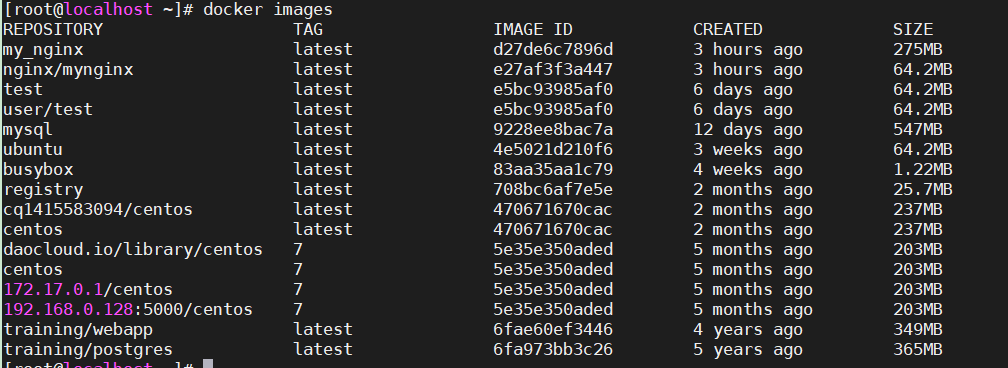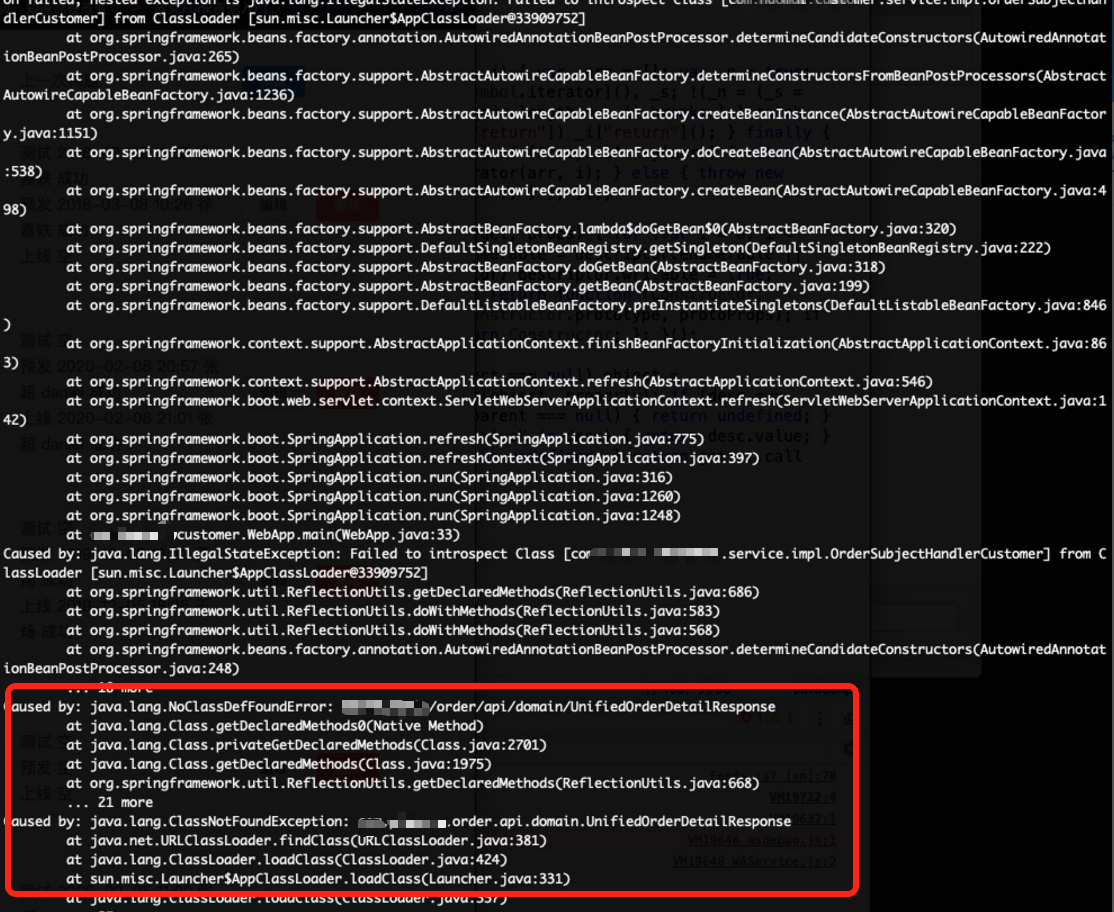八、【Docker笔记】使用Dockerfile创建镜像
- 2020 年 4 月 12 日
- 筆記
在前面我们讲解了基于已有的镜像容器创建和基于本地模板导入两种方式来创建镜像,在这里我们就来说说第三种创建镜像的方式。Dockerfile是一个文本格式的配置文件,我们可以通过Dockerfile快速创建自定义的镜像。
一、基本结构
Dockerfile是由多行命令语句组成的,并且在文件中支持以 # 开始的注释行。我们一般将Dockerfile文件分为四部分:基础镜像信息、维护者信息、镜像操作指令和容器启动时执行指令。其中,第一行(不包含注释行)必须指定基于的基础镜像,例如:FROM ubuntu。之后可以是维护者信息,如:MAINTAINER gongziqi [email protected]。再往后可以是镜像的操作指令,如:
RUN echo "deb http://archive.ubuntu.com/ubuntu/ raring main universe" >> /etc/apt/sources.list
RUN apt-get update && apt-get install -y nginx
RUN echo "ndaemon off;" >> /etc/nginx/nginx.conf
最后可以是容器启动时执行指令,如:CMD /usr/sbin/nginx。
# 0. 在ubuntu镜像的基础上,安装inotify-tools/nginx/apache2/openssh-server等,创建新的Nginx镜像 # Nginx # VERSION 1.0 FROM ubuntu MAINTAINER gongziqi [email protected] RUN apt-get update && apt-get install -y inotify-tools nginx apache2 openssh-server # 1. 在ubuntu镜像基础上,安装firefox/vnc。启动后,用户可通过5900端口通过vnc方式使用firefox # FireFox over VNC # VERSION 1.0 FROM ubuntu RUN apt-get update && apt-get install -y x11vnc xvfb firefox RUN mkdir ./.vnc RUN x11vnc -storepasswd 123456 ~/.vnc/passwd RUN bash -c 'echo "firefox" >> /.bashrc' EXPOSE 5900 CMD ["x11vnc","-forever","usepw","-create"] 二、指令
1、FROM
语法为:FROM
2、MAINTAINER
语法:MAINTAINER
3、RUN
语法:RUN
4、CMD
支持三种方式:
-
CMD ["executable", "param1", "param2"],使用 exec执行,推荐方式。
-
CMD command param1 param2,在 /bin/sh 中执行,提供给需要交互的应用。
-
CMD ["param1","param2"],提供给 ENTRYPOINT的默认参数。
指定启动容器时执行的命令,每个Dockerfile只能由一条 CMD命令。若指定多条,则只有最后一条有效。若在启动容器时,指定了运行的命令,则CMD命令将会被覆盖。
5、EXPOSE
语法:EXPOSE
6、ENV
语法:ENV
ENV PG_MAJOR 9.3 ENV PG_VERSION 9.3.4 RUN curl -SL http://example.com/postgres-$PG_VERSION.tar.xz | tar -xJC /usr/src/postgress && ... ENV PATH /usr/local/postgres-$PG_MAJOR/bin:$PATH 7、ADD
语法:ADD
8、COPY
语法:COPY
9、ENTRYPOINT
语法:ENTRYPOINT ["executable","param1","param2"] 或 ENTRYPOINT command param1 param2(shell中执行)。配置容器启动后执行的命令,并且不可被docker run 提供的参数覆盖。每个Dockerfile只能有一个ENTRYPOINT,当指定多个时,只有最后一个有效。
10、VOLUME
语法:VOLUME ["/data"]。创建一个可以从本地主机或其他容器挂载的挂载点,一般用来存放数据库和需要保持的数据等。
11、USER
语法:USER daemon。指定运行容器时的用户名或UID,后续的RUN指令也会使用指定用户。当服务不需要管理员权限时,可通过该命令指定运行用户,并且可以在之前创建所需要的用户。如:RUN groupadd -r postgres && useradd -r -g postgres postgres。若此时需要临时获取管理员权限,则可使用gosu,不推荐使用sudo。
12、WORKDIR
语法:WORKDIR /path/to/workdir。为后续的 RUN、CMD、ENTRYPOINT指令配置工作目录。可使用多个WORKDIR,若后面的WORKDIR指定的是相对路径,则是基于前一个WORKDIR指定的路径。如:
WORKDIR /a WORKDIR b WORKDIR c RUN pwd # 结果为:/a/b/c 13、ONBUILD
语法:ONBUILD [INSTRUCTION]。配置当所创建的镜像作为其他新创建镜像的基础镜像时,所执行的操作指令。如:Dockerfile使用如下的内容创建了镜像 image-A。
[...] ONBUILD ADD . /app/src ONBUILD RUN /usr/local/bin/python-build --dir /app/src [...] 若基于image-A创建新的镜像时,新的Dockerfile中使用 FROM image-A指定基础镜像时,会自动执行 ONBUILD 指令内容,即等价于在 FROM指令后添加了以上的两条指令。在使用ONBUILD指令的镜像,我们推荐在标签中注明,如:ruby:1.9-onbuild。
三、创建镜像
在编写完Dockerfile之后,可以通过 Docker build 命令来创建镜像。语法为:docker build [选项] 路径,即读取指定路径下的Dockerfile,并将该路径下所有内容发送给Docker服务端,由服务端来创建镜像。因此我们建议放置Dockerfile的目录为空目录。若为非空目录,希望忽略路径下的某些目录或文件,可通过 .dockerignore文件来配置。
# 指定Dockerfile路径所在路径为 /tmp/docker_builder/,希望生成镜像标签为 build_repo/first_image, # 在标签命名时需要注意,所有字母必须为小写 $ sudo docker build -t build_repo/first_image /tmp/docker_builder/ 四、一个实例
根据以上信息,我们来自己创建一个Nginx镜像。
# 0. 创建Dockerfile所在目录 $ sudo mkdir /opt/tmp_dockerbuilder # 1. 创建Dockerfile文件并编写内容 $ sudo vim Dockerfile # Nginx # VERSION 1.0 FROM ubuntu MAINTAINER gongziqi [email protected] RUN apt-get update && apt-get install -y inotify-tools nginx apache2 openssh-server # 2. 查看当前本地镜像 $ sudo docker images REPOSITORY TAG IMAGE ID CREATED SIZE # 3. build Dockerfile文件,创建镜像 $ sudo docker build -t nginx/mynginx /opt/tmp_dockerbuilder/Dockerfile Sending build context to Docker daemon 2.048kB Step 1/3 : FROM ubuntu ---> 4e5021d210f6 Step 2/3 : MAINTAINER gongziqi [email protected] ---> Running in 8dc5269da475 Removing intermediate container 8dc5269da475 ---> e27af3f3a447 Step 3/3 : RUN apt-get update && apt-get install -y inotify-tools nginx apache2 openssh-server ---> Running in 2ec0f5b9fc81 ........ ........ ........ Successfully built d27de6c7896d Successfully tagged nginx/mynginx:latest # 4. 再次查看本地镜像 $ sudo docker images REPOSITORY TAG IMAGE ID CREATED SIZE nginx/mynginx latest d27de6c7896d 6 minutes ago 275MB # 5. 以当前创建的镜像运行容器 $ sudo docker run -ti d27de6c7896d /bin/bash root@a505965d1b84:/# # 6. 查看当前的容器中是否有我们刚才需要安装的相关软件 root@a505965d1b84:/# find / -name apache2 /etc/cron.daily/apache2 /etc/init.d/apache2 /etc/logrotate.d/apache2 /etc/apache2 /etc/ufw/applications.d/apache2 find: '/proc/1/map_files': Operation not permitted find: '/proc/12/map_files': Operation not permitted /usr/lib/apache2 /usr/sbin/apache2 /usr/share/bug/apache2 /usr/share/doc/apache2 /usr/share/lintian/overrides/apache2 /usr/share/apache2 /var/cache/apache2 /var/lib/apache2 /var/log/apache2 # 7. 查看ubuntu镜像运行的容器中是否有apache2 $ sudo docker run -tid ubuntu /bin/bash $ sudo docker exec -ti 6df8ff14f57f /bin/bash root@6df8ff14f57f:/# find / -name apache2 find: '/proc/1/map_files': Operation not permitted find: '/proc/10/map_files': Operation not permitted find: '/proc/19/map_files': Operation not permitted root@6df8ff14f57f:/# # 说明:我们会发现刚才的配置的 apache2 软件已被安装,而基于的 ubuntu镜像本身是没有apache2的